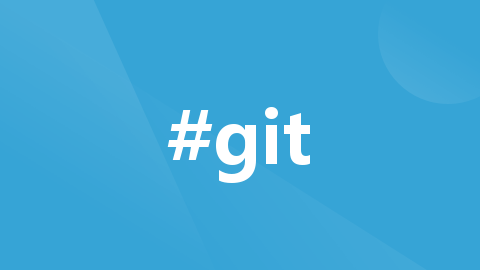
一个简易的Kate + TexLive + Git环境搭建
此时按照如图设置,就创建了一个对当前文档执行pdflatex命令的宏。然后我们在快捷键设置中给这个external tool设置一个快捷键,就可以在编辑完之后快速编译pdf了!最近开始使用openSUSE Tumbleweed,挺喜欢简洁的Kate编辑器的,所以使用其自带的脚本功能External Tools来快速调用TexLive.另一方面,在Kate编译器tools => external t
一个简易的Kate + TexLive + Git环境搭建
最近开始使用openSUSE Tumbleweed,挺喜欢系统自带的简洁的Kate编辑器的,所以使用其自带的脚本功能External Tools来快速调用TexLive.
安装和使用TexLive 2023
首先我用的Kate版本是23.08.02,然后下载了TexLive2023。虽然openSUSE的zypper提供了简单的下载方式如下:
sudo zypper in texlive
但是,经过尝试发现此时虽然可以使用比如pdflatex,xelatex或者lualatex来处理你的.tex文件并生成pdf了,但是却无法使用tlmgr。所以还是需要根据texlive官网的步骤安装texlive,具体是:
cd /tmp # /tmp可以改成你希望texlive被安装的路径
wget https://mirror.ctan.org/systems/texlive/tlnet/install-tl-unx.tar.gz # 也可以使用curl替代wget
zcat < install-tl-unx.tar.gz | tar xf -
cd install-tl-*
sudo perl ./install-tl --no-interaction #此处需要root权限,没有root权限则应当在有权限的路径安装
可以在安装时使用--help来查看可选的参数,比如--scheme=small是安装更节约空间的基础版BasicTex,我还使用了--no-doc-install和--no-src-install来跳过文档部分,同样为了节约空间。
安装完成后,需要将texlive的执行文件加入环境变量PATH,可以通过在~/.bashrc中加入一行:
export PATH="/usr/local/texlive/年份/bin/平台:$PATH"
来实现,比如
export PATH="/usr/local/texlive/2023/bin/x86_64-linux:$PATH"
此时我们不只可以使用各个tex编译器,也可以使用texlive的包管理工具tlmgr。使用tlmgr经常需要root权限,所以我们还需要将上述路径加入sudo的安全路径中。首先使用sudo visudo打开文件,找到Defaults secure_path部分,并将上述的路径加入,就可以顺利使用sudo tlmgr命令了。
之前提到了,texlive提供了包括pdflatex, xelatex, lualatex等编译命令,其使用方法可以是:
pdflatex test.tex
如果编译成功的话,就会生成同名的pdf文件test.pdf。此时我们预设test.tex中只有最基础的package,否则编译就会失败,这时候我们需要根据缺少的package的提示,使用tlmgr命令来寻找所缺少的package并安装。查询和安装过程是:
sudo tlmgr info xxxx
sudo tlmgr install xxxx
最后,如果tex文档中使用bibtex来管理参考文献,则整个编译过程要稍微复杂一些:
pdflatex test.tex #首先,生成test.aux
bibtex test #然后,生成test.bbl。注意没有后缀。
pdflatex test.tex #这一步生成的参考文献仍没有编号
pdflatex test.tex #最终的pdf
使用Kate编辑器的External Tools功能来快速编译
texlive设置完成后,我们在Kate中打开.tex文件就可以进行编辑了。这时可以用到一个很方便的Kate宏功能来将每次编辑完.tex文件后,在terminal里输入pdflatex *.tex命令的过程,简化成一个快捷键。首先在Kate编译器tools => external tools => config功能中可以看到已经拥有的脚本,对其中一个点击edit就进入如下界面。参照图片上的设置,我们就等于使用这个宏运行了
pdflatex xxx.tex
命令。当然,也可以使用这个宏来一次性执行多个命令,比如上一节说的包括bibtex xxx在内的四条命令都可以一次性设置,具体可以参考Kate里面编译c++的宏来设置。这里只包括一句命令是因为在没改动文献的情况下,只用执行这一句就可以将文档的改动编译进新的pdf文件了。

然后我们在Settings => Configure Keyboard Shortcuts即快捷键设置中给这个叫pdflatex的宏设置一个快捷键,就可以在编辑完之后快速编译pdf了!
使用Git来管理LaTex文件
最后说一下怎么使用Git来同步LaTex。这一部分可以使用Overleaf自带的git服务器,也可以使用包括Gitee, Github, Gitlab之类的云,甚至是自己搭建的git服务器。
如何使用git在此就不赘述了,首先说一下如何使用Overleaf的git功能。在Overleaf上创建项目之后,就可以在左上角的 菜单 => Git中得到一个git clone xxx的地址,复制地址,在terminal中你想要拷贝这个latex项目的地方运行这个git clone xxx命令,就可以将Overleaf上这个项目克隆下来。此时需要输入Overleaf的帐号(完整邮箱)和密码,输入git config --global credential.helper store可以记住密码。然后就和Overleaf上的文档保持链接了,在编辑完了之后就像一般的git一样使用
git add .
git commit -m "xxx"
git push
来将改动推到Overleaf端就可以了。
使用其他平台和使用Overleaf其实大同小异,如果你学习过如何使用git来管理代码,那么这一部分就无非是将需要管理的从代码变成了.tex等文件而已。如果说还有什么区别,就是认证方式从帐号密码认证改为了ssh令牌认证。
更多推荐
 已为社区贡献1条内容
已为社区贡献1条内容







所有评论(0)